Aiseesoft iPad Converter Suite es su mejor opción para iPad. Le permite convertir videos para los formatos compatibles con su iPad, sincronizar los archivos para iPad, crear videos desde iPad a DVD y crear tonos de llamada para iPad fácilmente.
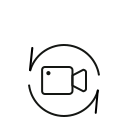
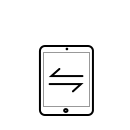
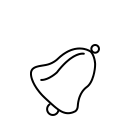
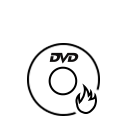
convertidor de video iPad en esta suite se encuentra el mejor programa de conversión de video para iPad. Puede convertir videos en cualquier formato como MPG, MPEG, MPEG 2, VOB, HD TS, HD MTS, HD M2TS, HD MPG, etc. a formatos compatibles con iPad, incluidos MP4, M4V, MOV, etc. También puede convierta videos de iPad a otros formatos (compatible con 4K), para que pueda usarlos fácilmente en otros dispositivos. Además, obtendrá el mejor efecto de salida al elegir el formato adecuado para su iPad.
Más que una grabadora de DVD, DVD Creator lo ayuda a convertir cualquier video a formato DVD y grabarlo en un disco DVD o guardarlo como carpeta DVD/archivo ISO. No solo puede crear discos DVD a partir de videos que son del iPad, sino que también graba en archivos DVD de otros formatos como MTS, M2TS, MP4, WMV, FLV, MKV, AVI, SWF, etc. Antes de crear, puede definir el menú de el DVD y elija la pista de audio y los subtítulos que desee.
Transferencia iPad te ayuda a hacer la transferencia de archivos de iPad. Sin ejecutar iTunes, puede usar iPad Transfer para importar archivos (fotos, música, PDF, videos, etc.) desde la computadora a su iPad, exportar archivos de iPad (fotos, música, videos, contactos, mensajes de texto, etc.) a la PC libremente. También se vuelve conveniente transferir archivos entre diferentes dispositivos iOS. Además, te permite importar datos del iPad a iTunes directamente sin ejecutarlos en tu computadora.
Con iPhone Ringtone Maker, cualquier canción o música de cualquier vídeo puede convertirse en los tonos de llamada de tu iPhone. Puedes convertir cualquier vídeo/música al formato M4R, o incluso obtener una determinada parte del archivo y configurarlo como tono de llamada. Es compatible con todos los dispositivos Apple populares, incluidos iPhone 15 Pro Max/15 Pro/15 Plus/15, iPhone 15 Pro Max/15 Pro/15 Plus/15, iPhone 14 Pro Max/14 Pro/14 Plus/14, iPhone 13 Pro. Max/13 Pro/13/13 mini, iPhone SE 3/2/1, iPhone 12 Pro Max/12 Pro/12/12 mini, iPhone 11 Pro Max/11 Pro/11, iPhone XS/XS Max/XR/X , iPhone 8/8 Plus, iPhone 7/7 Plus, iPhone 6/6 Plus, iPad min/Air/Pro, etc. Por último, pero no menos importante, puedes transferir los tonos de llamada creados al iPhone o iTunes directamente. Editar tonos de llamada de iPhone en la computadora se vuelve fácil aquí.

Vista previa de efectos de video
Obtenga una vista previa de los efectos de video y audio antes de convertir videos/hacer tonos de llamada/crear DVD.
Tomar instantáneas
Con un clic debajo de la ventana de vista previa, puede capturar fácilmente las capturas de pantalla de sus imágenes de video favoritas.
Definir parámetros de salida
Ajuste los parámetros de salida cambiando el codificador de video, la velocidad de fotogramas, la tasa de bits de video, la resolución, el volumen de audio, etc.
Rápida velocidad de conversión
La técnica de aceleración avanzada le garantiza una velocidad de conversión súper rápida con alta calidad. Modo 1. Convertir video de iPad
Modo 1. Convertir video de iPad Modo 2. Transferir datos del iPad
Modo 2. Transferir datos del iPad Modo 3. Crear video a DVD
Modo 3. Crear video a DVD Modo 4. Hacer tono de llamada de iPhone
Modo 4. Hacer tono de llamada de iPhoneModo 1. Convertir video de iPad
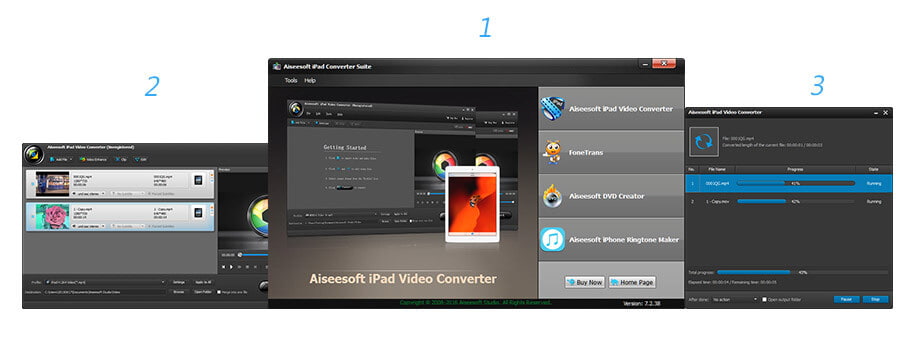
Modo 2. Transferir datos del iPad
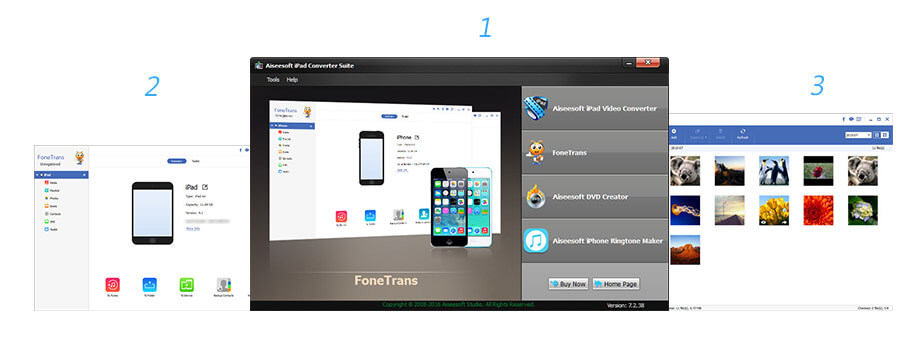
Modo 3. Crear video a DVD
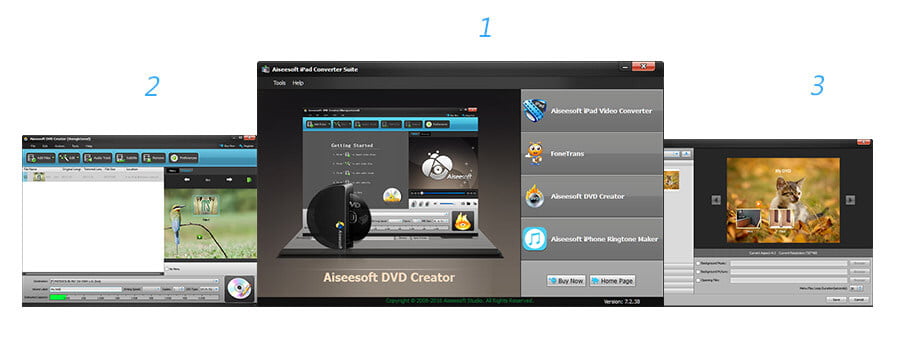
Modo 4. Hacer tono de llamada de iPhone
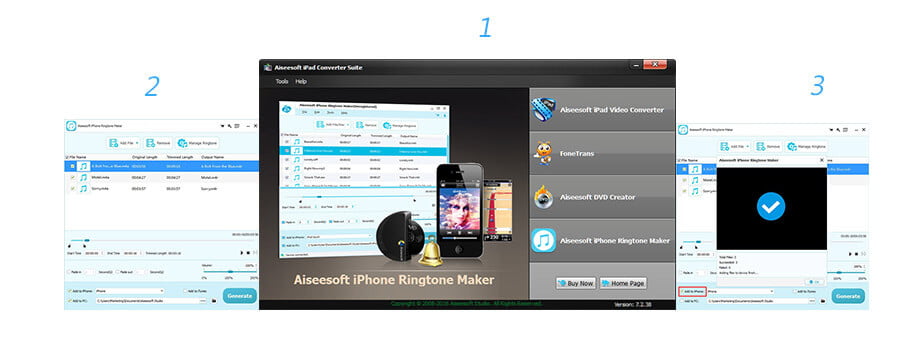
Licencia de por vida
$75.00$60.00
Úsalo de por vida
Úsalo en 1 PC
Garantía de devolución de dinero de 30
Compruebe lo que el famoso editor y nuestro cliente hablan sobre nuestro producto.
La mejor solución todo en uno para satisfacer todos los requisitos multimedia.
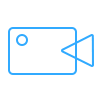
La mejor herramienta de grabación de video para grabar fácilmente videos de pantalla, reuniones, juegos, seminarios web, audio y cámaras web.
COMPRAR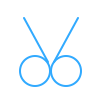
Gire, recorte, recorte, marque con agua y convierta archivos de video y audio en su Mac y Windows.
COMPRARCOMPRAR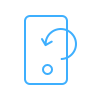
Recupere datos eliminados del iPhone directamente o desde iTunes y el archivo de copia de seguridad de iCloud.
COMPRAR COMPRAR